CD player Peugeot 308 2014 Betriebsanleitung (in German)
[x] Cancel search | Manufacturer: PEUGEOT, Model Year: 2014, Model line: 308, Model: Peugeot 308 2014Pages: 400, PDF-Größe: 10.21 MB
Page 90 of 400
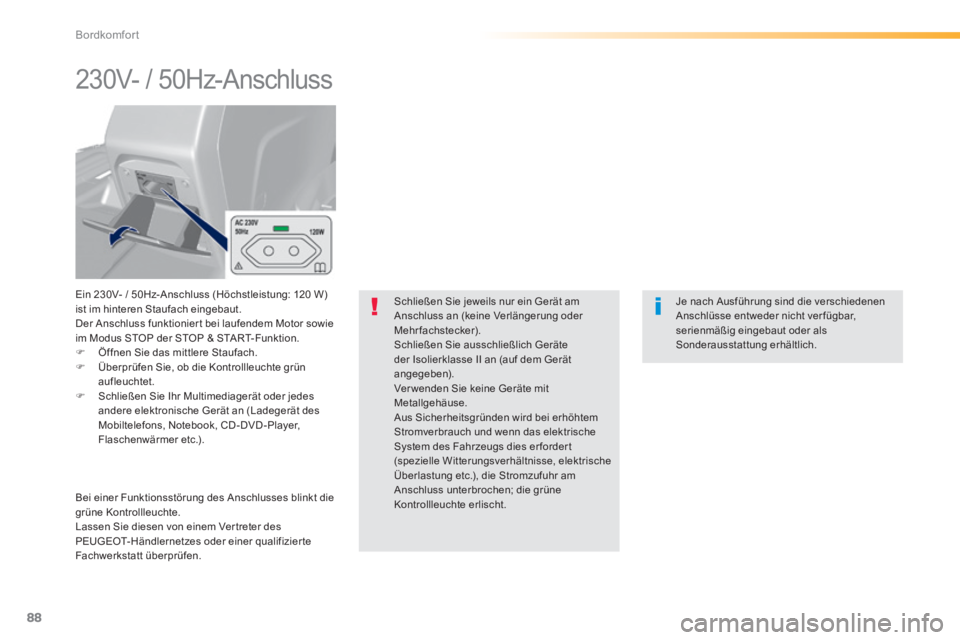
88
Bordkomfort
308_de_Chap03_confort_ed02-2013
230V- / 50Hz-Anschluss
Ein 230V- / 50Hz-Anschluss (Höchstleistung: 120 W) ist im hinteren Staufach eingebaut. Der Anschluss funktionier t bei laufendem Motor sowie im Modus STOP der STOP & START-Funktion. Öffnen Sie das mittlere Staufach. Überprüfen Sie, ob die Kontrollleuchte grün aufleuchtet. Schließen Sie Ihr Multimediagerät oder jedes andere elektronische Gerät an (Ladegerät des Mobiltelefons, Notebook, CD -DVD -Player, Flaschenwärmer etc.).
Bei einer Funktionsstörung des Anschlusses blinkt die grüne Kontrollleuchte. Lassen Sie diesen von einem Ver treter des PEUGEOT-Händlernetzes oder einer qualifizierte Fachwerkstatt überprüfen.
Schließen Sie jeweils nur ein Gerät am Anschluss an (keine Verlängerung oder Mehrfachstecker). Schließen Sie ausschließlich Geräte der Isolierklasse II an (auf dem Gerät angegeben). Ver wenden Sie keine Geräte mit Metallgehäuse. Aus Sicherheitsgründen wird bei erhöhtem Stromverbrauch und wenn das elektrische System des Fahrzeugs dies er forder t (spezielle Witterungsverhältnisse, elektrische Überlastung etc.), die Stromzufuhr am Anschluss unterbrochen; die grüne Kontrollleuchte erlischt.
Je nach Ausführung sind die verschiedenen Anschlüsse entweder nicht verfügbar, serienmäßig eingebaut oder als Sonderausstattung erhältlich.
Page 298 of 400

02
296
308_de_Chap10c_SMEGplus_ed02-2013
Bei eingeschaltetem Motor wird durch einen Fingerdruck der Ton ausgeschaltet. Bei ausgeschaltetem Motor schaltet ein Fingerdruck das System ein.
Lautstärkeregelung (jede Audioquelle ist unabhängig, einschließlich der "Verkehrsmeldung (TA)" und der Navigationsanweisungen).
Auswahl des Audioquelle (je nach Version): - Radios "FM" / "AM" / "DAB" * - "USB"-Stick - CD-Player (im Handschuhfach) * - Jukebox * , nachdem zuvor Audiodateien auf den internen Speicher des Touchscreens kopiert wurden - Über Bluetooth verbundenes Telefon und Multimedia-Ausstrahlung Bluetooth (Streaming) - Über den AUX-Anschluss (Cinch, Kabel nicht mitgeliefert) verbundener Media-Play\
er
Der Bildschirm ist "resistiv", es ist also erforderlich, kräftig zu d\
rücken, insbesondere bei sogenanntem "Gleiten" (Durchlauf von Listen\
, Verschieben der Karte,...). Ein einfaches Drüberstreichen ist nicht ausreichend. Ein Drücken mit m\
ehreren Fingern wird nicht berücksichtigt. Der Bildschirm kann mit Handschuhen verwendet werden. Die Technologie ermöglicht eine Verwendung bei allen Temperaturen.
ERSTE SCHRITTE
* Je nach Ausstattung
Für die Pfl ege des Bildschirms wird empfohlen, ein weiches, nicht scheuerndes Tuch (Brillenputztuch) ohne zusätzliche Produkte zu verwenden. Auf dem Touchscreen keine spitzen Gegenstände verwenden. Den Touchscreen nicht mit nassen Händen verwenden.
Bei längerer Sonneneinstrahlung kann die Lautstärke begrenzt werden, um das System zu schützen. Senkt sich die Temperatur im Fahrzeuginnenraum, kehrt die Lautstärke zu ihrem normalen Niveau zurück.
Schnellzugriff: mit den Tasten am oberen Rand des Touchscreens können Sie direkt auf die gewünschte Audioquelle, die Liste der Radiosender (bzw. Musiktitel) oder die Temperaturregelung zugreifen.
Page 313 of 400
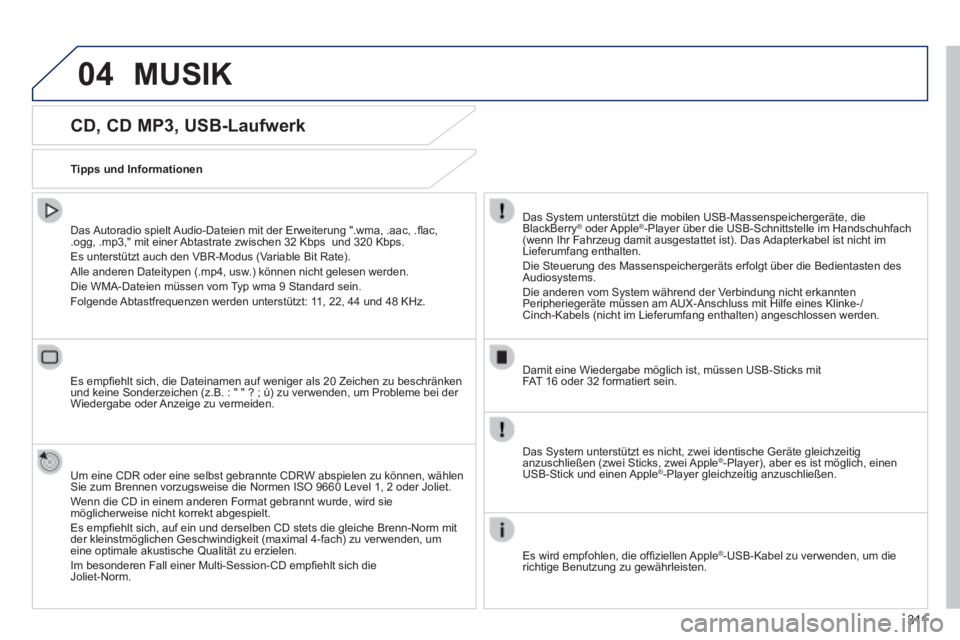
04
3 11
308_de_Chap10c_SMEGplus_ed02-2013
CD, CD MP3, USB-Laufwerk
Das Autoradio spielt Audio-Dateien mit der Erweiterung ".wma, .aac, .fl ac, .ogg, .mp3," mit einer Abtastrate zwischen 32 Kbps und 320 Kbps. Es unterstützt auch den VBR-Modus (Variable Bit Rate). Alle anderen Dateitypen (.mp4, usw.) können nicht gelesen werden. Die WMA-Dateien müssen vom Typ wma 9 Standard sein. Folgende Abtastfrequenzen werden unterstützt: 11, 22, 44 und 48 KHz.
Es empfi ehlt sich, die Dateinamen auf weniger als 20 Zeichen zu beschränken und keine Sonderzeichen (z.B. : " " ? ; ù) zu verwenden, um Problem\
e bei der Wiedergabe oder Anzeige zu vermeiden.
Um eine CDR oder eine selbst gebrannte CDRW abspielen zu können, wählen Sie zum Brennen vorzugsweise die Normen ISO 9660 Level 1, 2 oder Joliet.\
Wenn die CD in einem anderen Format gebrannt wurde, wird sie möglicherweise nicht korrekt abgespielt. Es empfi ehlt sich, auf ein und derselben CD stets die gleiche Brenn-Norm mit der kleinstmöglichen Geschwindigkeit (maximal 4-fach) zu verwenden,\
um eine optimale akustische Qualität zu erzielen. Im besonderen Fall einer Multi-Session-CD empfi ehlt sich die Joliet-Norm.
Tipps und Informationen
Das System unterstützt die mobilen USB-Massenspeichergeräte, die BlackBerry® oder Apple® oder Apple®®-Player über die USB-Schnittstelle im Handschuhfach (wenn Ihr Fahrzeug damit ausgestattet ist). Das Adapterkabel ist nicht im Lieferumfang enthalten. Die Steuerung des Massenspeichergeräts erfolgt über die Bedientast\
en des Audiosystems. Die anderen vom System während der Verbindung nicht erkannten Peripheriegeräte müssen am AUX-Anschluss mit Hilfe eines Klinke-/ Cinch-Kabels (nicht im Lieferumfang enthalten) angeschlossen werden.
Damit eine Wiedergabe möglich ist, müssen USB-Sticks mit FAT 16 oder 32 formatiert sein.
MUSIK
Das System unterstützt es nicht, zwei identische Geräte gleichzeit\
ig anzuschließen (zwei Sticks, zwei Apple ® -Player), aber es ist möglich, einen ® -Player), aber es ist möglich, einen ®USB-Stick und einen Apple ® -Player gleichzeitig anzuschließen. ® -Player gleichzeitig anzuschließen. ®
Es wird empfohlen, die offi ziellen Apple ® -USB-Kabel zu verwenden, um die ® -USB-Kabel zu verwenden, um die ®richtige Benutzung zu gewährleisten.
Page 316 of 400

04
308_de_Chap10c_SMEGplus_ed02-2013
AUX-Eingang benutzen
(Audiokabel nicht im Lieferumfang)
Schließen Sie das mobile Abspielgerät (MP3-Player, ...), mit Hilfe eines Audiokabels, an den JACK-Anschluss an.
Stellen Sie zunächst die Lautstärke Ihres mobilen Abspielgerätes ein (hohe Stufe) und stellen Sie anschließend die Lautstärke Ihres Autoradios ein. Die Steuerung der Bedienungselemente erfolgt über das mobile Gerät\
.
Wählen Sie Änderung der Audioquelle aus.
Drücken Sie auf Media , um die Primärseite anzuzeigen.
Wählen Sie den Geräteteil " AUX-EINGANG " aus.
MUSIK
314
Page 317 of 400
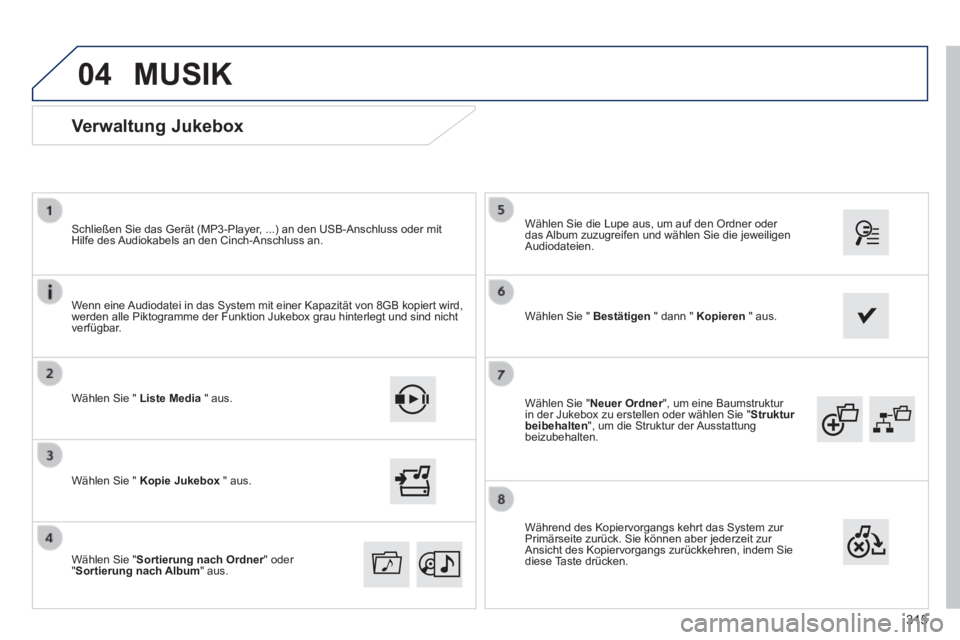
04
315
308_de_Chap10c_SMEGplus_ed02-2013
Wählen Sie " Neuer Ordner ", um eine Baumstruktur Neuer Ordner ", um eine Baumstruktur Neuer Ordnerin der Jukebox zu erstellen oder wählen Sie " Struktur beibehalten ", um die Struktur der Ausstattung beizubehalten.
Wählen Sie die Lupe aus, um auf den Ordner oder das Album zuzugreifen und wählen Sie die jeweiligen Audiodateien.
Verwaltung Jukebox
Wählen Sie " Liste Media " aus.
Schließen Sie das Gerät (MP3-Player, ...) an den USB-Anschluss oder mit Hilfe des Audiokabels an den Cinch-Anschluss an.
Wählen Sie " Kopie Jukebox " aus.
MUSIK
Wenn eine Audiodatei in das System mit einer Kapazität von 8GB kopiert wird, werden alle Piktogramme der Funktion Jukebox grau hinterlegt und sind ni\
cht verfügbar.
Wählen Sie " Sortierung nach Ordner " oder Sortierung nach Ordner " oder Sortierung nach Ordner" Sortierung nach Album " aus.
Wählen Sie " Bestätigen " dann " Kopieren " aus.
Während des Kopiervorgangs kehrt das System zur Primärseite zurück. Sie können aber jederzeit zur Ansicht des Kopiervorgangs zurückkehren, indem Sie diese Taste drücken.
Page 344 of 400
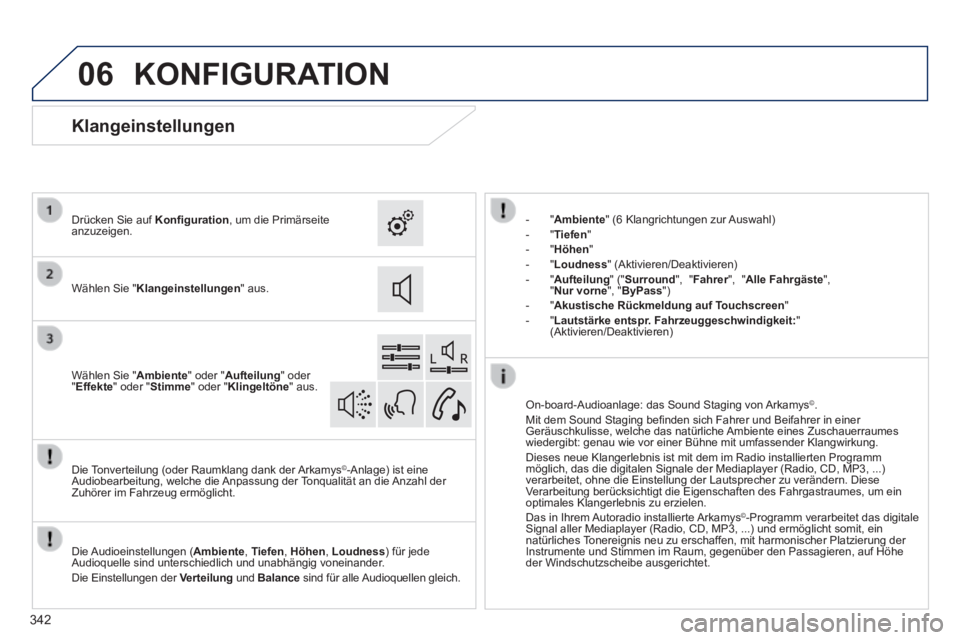
06
308_de_Chap10c_SMEGplus_ed02-2013
342
KONFIGURATION
- " Ambiente " (6 Klangrichtungen zur Auswahl) - " Tiefen " - " Höhen " - " Loudness " (Aktivieren/Deaktivieren) - " Aufteilung " (" Surround ", " Fahrer ", " Fahrer ", " FahrerAlle Fahrgäste ", " Nur vorne ", " ByPass ") - " Akustische Rückmeldung auf Touchscreen " - " Lautstärke entspr. Fahrzeuggeschwindigkeit: " (Aktivieren/Deaktivieren)
Die Audioeinstellungen ( Ambiente , Tiefen , Höhen , Loudness ) für jede Audioquelle sind unterschiedlich und unabhängig voneinander. Die Einstellungen der Verteilung und Balance sind für alle Audioquellen gleich.
Die Tonverteilung (oder Raumklang dank der Arkamys©-Anlage) ist eine Audiobearbeitung, welche die Anpassung der Tonqualität an die Anzahl der Zuhörer im Fahrzeug ermöglicht.
On-board-Audioanlage: das Sound Staging von Arkamys © . Mit dem Sound Staging befi nden sich Fahrer und Beifahrer in einer Geräuschkulisse, welche das natürliche Ambiente eines Zuschauerraumes wiedergibt: genau wie vor einer Bühne mit umfassender Klangwirkung. Dieses neue Klangerlebnis ist mit dem im Radio installierten Programm möglich, das die digitalen Signale der Mediaplayer (Radio, CD, MP3, \
...) verarbeitet, ohne die Einstellung der Lautsprecher zu verändern. Dies\
e Verarbeitung berücksichtigt die Eigenschaften des Fahrgastraumes, um e\
in optimales Klangerlebnis zu erzielen. Das in Ihrem Autoradio installierte Arkamys©-Programm verarbeitet das digitale Signal aller Mediaplayer (Radio, CD, MP3, ...) und ermöglicht somit\
, ein natürliches Tonereignis neu zu erschaffen, mit harmonischer Platzierung der Instrumente und Stimmen im Raum, gegenüber den Passagieren, auf Hö\
he der Windschutzscheibe ausgerichtet.
Klangeinstellungen
Wählen Sie " Klangeinstellungen " aus.
Drücken Sie auf Konfi guration , um die Primärseite anzuzeigen.
Wählen Sie " Ambiente " oder " Aufteilung " oder " Effekte " oder " Stimme " oder " Klingeltöne " aus.
Page 365 of 400
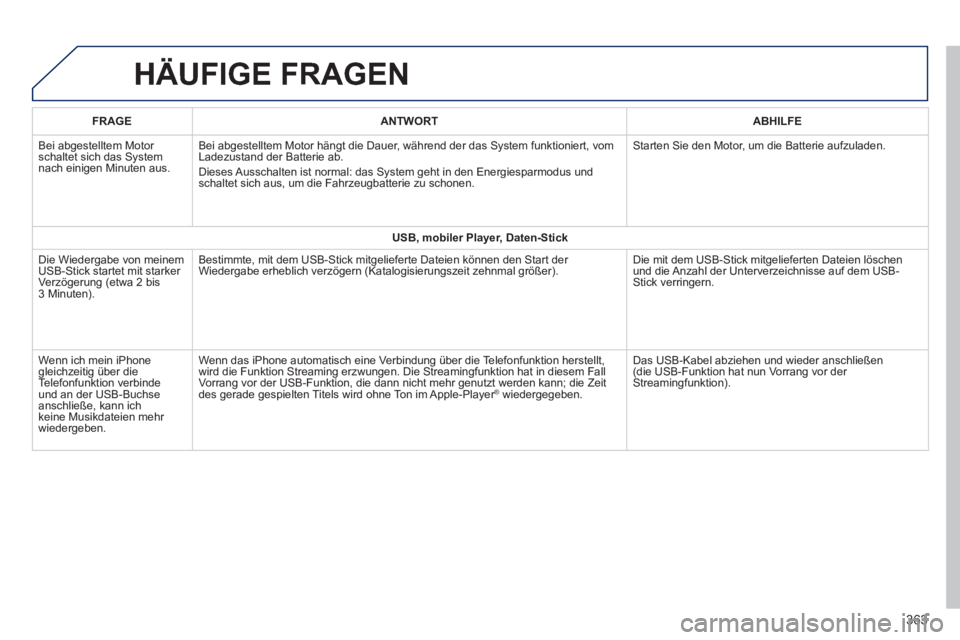
308_de_Chap10c_SMEGplus_ed02-2013
HÄUFIGE FRAGEN
363
FRAGEANTWORTABHILFE
Bei abgestelltem Motor schaltet sich das System nach einigen Minuten aus.
Bei abgestelltem Motor hängt die Dauer, während der das System funktioniert, vom Ladezustand der Batterie ab. Dieses Ausschalten ist normal: das System geht in den Energiesparmodus und schaltet sich aus, um die Fahrzeugbatterie zu schonen.
Starten Sie den Motor, um die Batterie aufzuladen.
USB, mobiler Player, Daten-Stick
Die Wiedergabe von meinem USB-Stick startet mit starker Verzögerung (etwa 2 bis 3 Minuten).
Bestimmte, mit dem USB-Stick mitgelieferte Dateien können den Start d\
er Wiedergabe erheblich verzögern (Katalogisierungszeit zehnmal größ\
er). Die mit dem USB-Stick mitgelieferten Dateien löschen und die Anzahl der Unterverzeichnisse auf dem USB-Stick verringern.
Wenn ich mein iPhone gleichzeitig über die Telefonfunktion verbinde und an der USB-Buchse anschließe, kann ich keine Musikdateien mehr wiedergeben.
Wenn das iPhone automatisch eine Verbindung über die Telefonfunktion herstellt, wird die Funktion Streaming erzwungen. Die Streamingfunktion hat in dies\
em Fall Vorrang vor der USB-Funktion, die dann nicht mehr genutzt werden kann; di\
e Zeit des gerade gespielten Titels wird ohne Ton im Apple-Player®des gerade gespielten Titels wird ohne Ton im Apple-Player®des gerade gespielten Titels wird ohne Ton im Apple-Player wiedergegeben. ® wiedergegeben. ®
Das USB-Kabel abziehen und wieder anschließen (die USB-Funktion hat nun Vorrang vor der Streamingfunktion).
Page 368 of 400
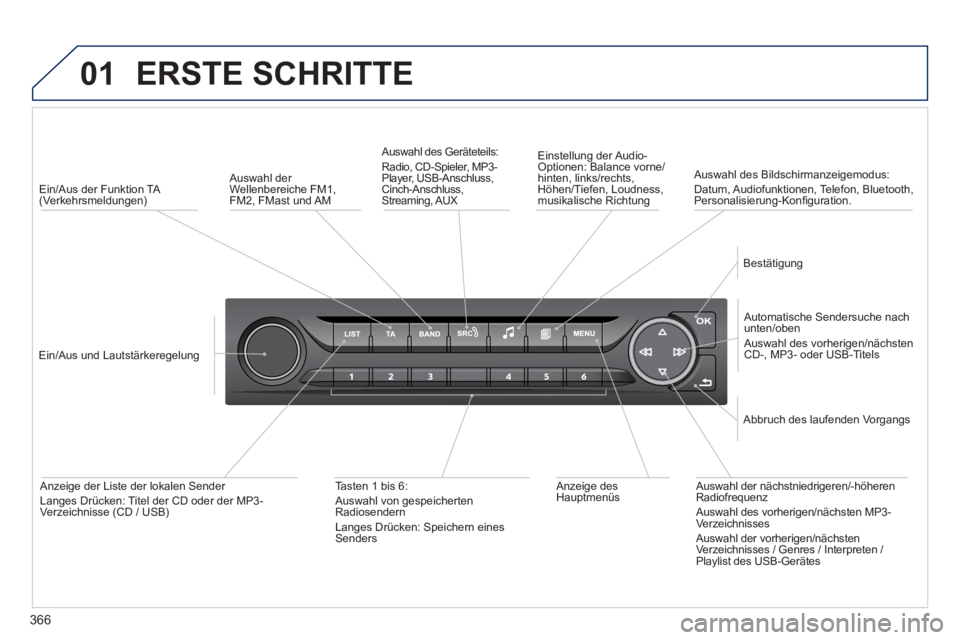
01
366
308_de_Chap10d_RD45_ed02_2013
ERSTE SCHRITTE
Ein/Aus der Funktion TA (Verkehrsmeldungen)
Ein/Aus und Lautstärkeregelung
Automatische Sendersuche nach unten/oben Auswahl des vorherigen/nächsten CD-, MP3- oder USB-Titels
Auswahl des Geräteteils: Radio, CD-Spieler, MP3-Player, USB-Anschluss, Cinch-Anschluss, Streaming, AUX
Einstellung der Audio-Optionen: Balance vorne/hinten, links/rechts, Höhen/Tiefen, Loudness, musikalische Richtung
Bestätigung
Anzeige des Hauptmenüs Anzeige der Liste der lokalen Sender Langes Drücken: Titel der CD oder der MP3-Verzeichnisse (CD / USB)
Tasten 1 bis 6: Auswahl von gespeicherten Radiosendern Langes Drücken: Speichern eines Senders
Auswahl der nächstniedrigeren/-höheren Radiofrequenz Auswahl des vorherigen/nächsten MP3-Verzeichnisses Auswahl der vorherigen/nächsten Verzeichnisses / Genres / Interpreten / Playlist des USB-Gerätes
Abbruch des laufenden Vorgangs
Auswahl der Wellenbereiche FM1, FM2, FMast und AM
Auswahl des Bildschirmanzeigemodus: Datum, Audiofunktionen, Telefon, Bluetooth, Personalisierung-Konfi guration.
Page 376 of 400
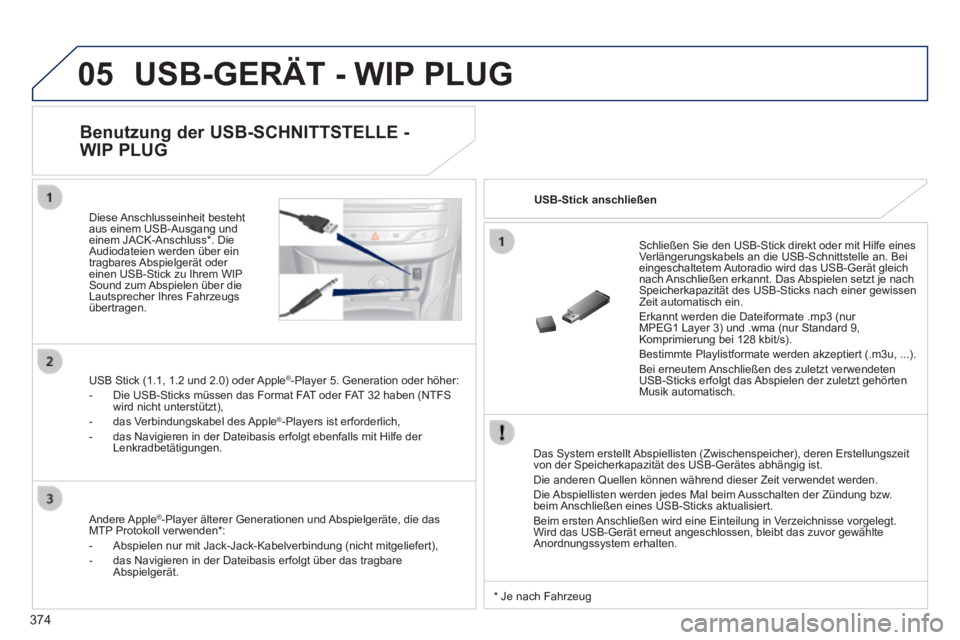
05
374
308_de_Chap10d_RD45_ed02_2013
USB-GERÄT - WIP PLUG
Das System erstellt Abspiellisten (Zwischenspeicher), deren Erstellungszeit von der Speicherkapazität des USB-Gerätes abhängig ist. Die anderen Quellen können während dieser Zeit verwendet werden. Die Abspiellisten werden jedes Mal beim Ausschalten der Zündung bzw. beim Anschließen eines USB-Sticks aktualisiert. Beim ersten Anschließen wird eine Einteilung in Verzeichnisse vorgelegt. Wird das USB-Gerät erneut angeschlossen, bleibt das zuvor gewählte\
Anordnungssystem erhalten.
Schließen Sie den USB-Stick direkt oder mit Hilfe eines Verlängerungskabels an die USB-Schnittstelle an. Bei eingeschaltetem Autoradio wird das USB-Gerät gleich nach Anschließen erkannt. Das Abspielen setzt je nach Speicherkapazität des USB-Sticks nach einer gewissen Zeit automatisch ein. Erkannt werden die Dateiformate .mp3 (nur MPEG1 Layer 3) und .wma (nur Standard 9, Komprimierung bei 128 kbit/s). Bestimmte Playlistformate werden akzeptiert (.m3u, ...). Bei erneutem Anschließen des zuletzt verwendeten USB-Sticks erfolgt das Abspielen der zuletzt gehörten Musik automatisch.
Diese Anschlusseinheit besteht aus einem USB-Ausgang und einem JACK-Anschluss * . Die Audiodateien werden über ein tragbares Abspielgerät oder einen USB-Stick zu Ihrem WIP Sound zum Abspielen über die Lautsprecher Ihres Fahrzeugs übertragen.
USB Stick (1.1, 1.2 und 2.0) oder Apple ® -Player 5. Generation oder höher: ® -Player 5. Generation oder höher: ®
- Die USB-Sticks müssen das Format FAT oder FAT 32 haben (NTFS wird nicht unterstützt), - das Verbindungskabel des Apple ® -Players ist erforderlich, ® -Players ist erforderlich, ®
- das Navigieren in der Dateibasis erfolgt ebenfalls mit Hilfe der Lenkradbetätigungen.
Benutzung der USB-SCHNITTSTELLE -
WIP PLUG
USB-Stick anschließen
Andere Apple ® -Player älterer Generationen und Abspielgeräte, die das ® -Player älterer Generationen und Abspielgeräte, die das ®MTP Protokoll verwenden * : - Abspielen nur mit Jack-Jack-Kabelverbindung (nicht mitgeliefert), - das Navigieren in der Dateibasis erfolgt über das tragbare Abspielgerät.
* Je nach Fahrzeug
Page 377 of 400
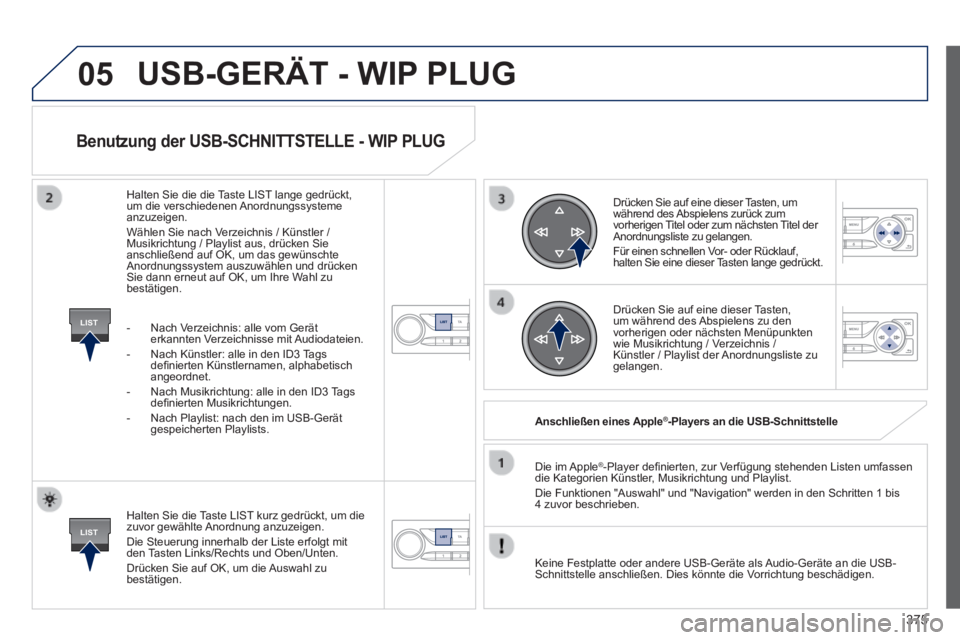
05
LIST
LIST
375
308_de_Chap10d_RD45_ed02_2013
Benutzung der USB-SCHNITTSTELLE - WIP PLUG
Halten Sie die Taste LIST kurz gedrückt, um die zuvor gewählte Anordnung anzuzeigen. Die Steuerung innerhalb der Liste erfolgt mit den Tasten Links/Rechts und Oben/Unten. Drücken Sie auf OK, um die Auswahl zu bestätigen.
Die im Apple ® -Player defi nierten, zur Verfügung stehenden Listen umfassen ® -Player defi nierten, zur Verfügung stehenden Listen umfassen ®die Kategorien Künstler, Musikrichtung und Playlist. Die Funktionen "Auswahl" und "Navigation" werden in den Schritten 1 bis \
4 zuvor beschrieben.
Keine Festplatte oder andere USB-Geräte als Audio-Geräte an die USB-Schnittstelle anschließen. Dies könnte die Vorrichtung beschädigen.
Anschließen eines Apple ® Anschließen eines Apple ® Anschließen eines Apple -Players an die USB-Schnittstelle ® -Players an die USB-Schnittstelle ®
Drücken Sie auf eine dieser Tasten, um während des Abspielens zurück zum vorherigen Titel oder zum nächsten Titel der Anordnungsliste zu gelangen. Für einen schnellen Vor- oder Rücklauf, halten Sie eine dieser Tasten lange gedrückt.
Drücken Sie auf eine dieser Tasten, um während des Abspielens zu den vorherigen oder nächsten Menüpunkten wie Musikrichtung / Verzeichnis / Künstler / Playlist der Anordnungsliste zu gelangen.
Halten Sie die die Taste LIST lange gedrückt, um die verschiedenen Anordnungssysteme anzuzeigen. Wählen Sie nach Verzeichnis / Künstler / Musikrichtung / Playlist aus, drücken Sie anschließend auf OK, um das gewünschte Anordnungssystem auszuwählen und drücken Sie dann erneut auf OK, um Ihre Wahl zu bestätigen.
- Nach Verzeichnis: alle vom Gerät erkannten Verzeichnisse mit Audiodateien. - Nach Künstler: alle in den ID3 Tags defi nierten Künstlernamen, alphabetisch angeordnet. - Nach Musikrichtung: alle in den ID3 Tags defi nierten Musikrichtungen. - Nach Playlist: nach den im USB-Gerät gespeicherten Playlists.
USB-GERÄT - WIP PLUG